Tujuan posting ini adalah untuk menunjukkan kepada anda cara memasang dan mengkonfigurasi arahan Netstat yang berbeza di Linux.
Memasang alat Bersih di Linux:
Netstat adalah sebahagian daripada pakej yang diberi nama net-tools. Anda boleh mendapatkan pakej alat bersih di Ubuntu dengan arahan:
$ sudo apt memasang alat bersih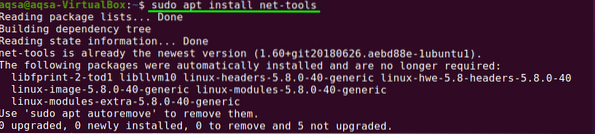
Semak Versi Netstat:
Setelah pemasangan, periksa versi Netstat yang dipasang:
$ netstat -v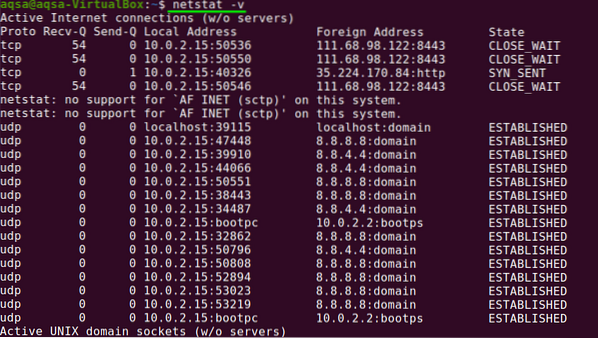
Perintah Netstat di Linux:
Jadual Laluan Paparan:
Perintah Netstat menunjukkan perincian jadual penghalaan di terminal. Sekiranya anda ingin melihat jadual penghalaan, gunakan bendera -nr dengan Netstat; ia menunjukkan jadual penghalaan kernel dengan cara yang sama seperti laluan. Gunakan arahan di bawah:
$ netstat -nr
Daripada menggunakan nama alamat simbolik, pilihan -nr membolehkan Netstat mencetak alamat yang dibahagi dengan titik
Statistik antara muka paparan:
Menggunakan bendera '-i' atau pilihan dengan Netstat akan menunjukkan statistik untuk antara muka rangkaian yang sedang dikonfigurasi.
$ netstat -i
Jika bendera "-a" juga digunakan dengan "-i", perintah akan mencetak semua antarmuka kernel.
$ netstat -ai
Sambungan Rangkaian Paparan:
Untuk melihat soket aktif atau pasif, Netstat mempunyai pelbagai pilihan. Sambungan soket TCP, UDP, RAW, dan Unix aktif ditentukan masing-masing oleh pilihan -t, -u, -w, dan -x.
Taipkan terminal anda:
$ netstat -ta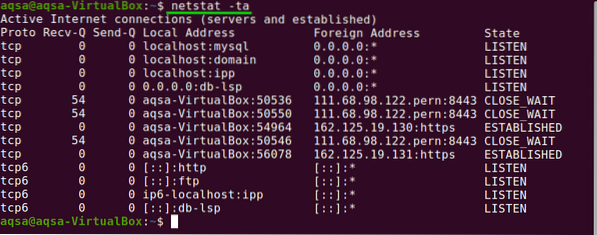
Perkhidmatan Rangkaian Paparan:
Jalankan arahan berikut untuk melihat senarai rangkaian, keadaan semasa, dan port yang berkaitan:
$ netstat -pnltu
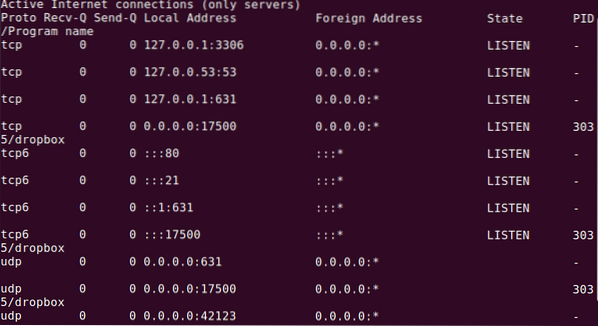
Paparkan semua port mendengar sambungan TCP dan UDP:
Anda dapat melihat semua port TCP dan UDP dengan menggunakan arahan:
$ netstat -a | lebih banyak lagi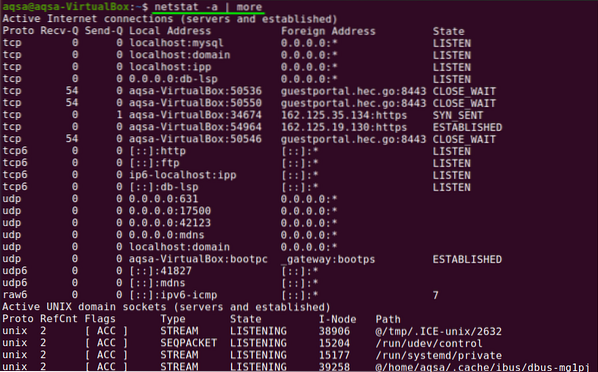
Paparkan Sambungan Port TCP:
Untuk mendapatkan senarai sambungan port TCP (Transmission Control Protocols) sahaja, gunakan arahan berikut:
$ netstat -at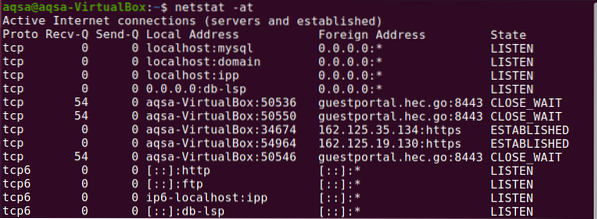
Paparkan Sambungan Pelabuhan UDP:
Untuk melihat sambungan port UDP (Protokol Diagram Pengguna), gunakan arahan:
$ netstat -au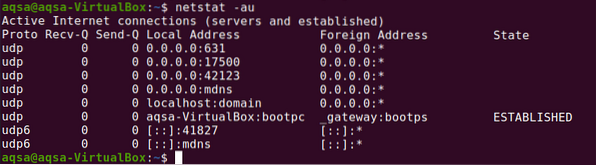
Paparkan semua Sambungan Mendengar:
Senaraikan semua sambungan aktif dengan menggunakan bendera "-l" dengan Netstat:
$ netstat -l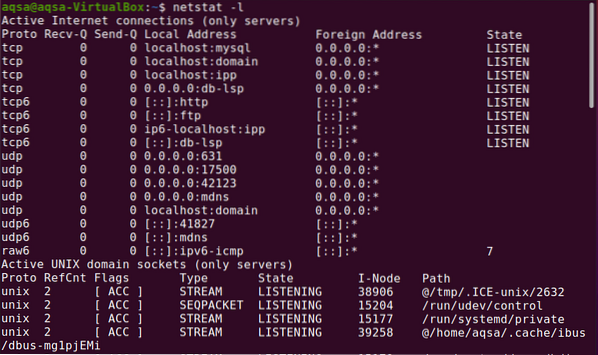
Paparkan semua port TCP Listening:
Kita boleh mendapatkan senarai semua port TCP pendengaran aktif dengan menggunakan bendera -'lt 'seperti berikut:
$ netstat -lt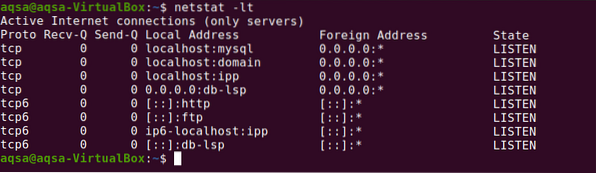
Paparkan semua port pendengaran UDP:
Kita boleh mendapatkan senarai semua port UDP pendengaran aktif dengan menggunakan pilihan '-lu':
$ netstat -lu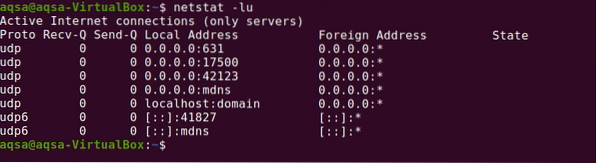
Paparkan semua port Unix Listening:
Paparkan senarai semua port UNIX pendengaran aktif dengan menggunakan -lx:
$ netstat -lx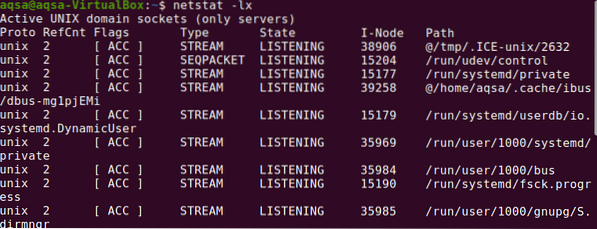
Menunjukkan Statistik mengikut Protokol:
Memaparkan statistik khusus protokol. Statistik protokol TCP, UDP, ICMP, dan IP ditunjukkan secara lalai. Satu set protokol dapat ditentukan menggunakan pilihan -s:
$ netstat -s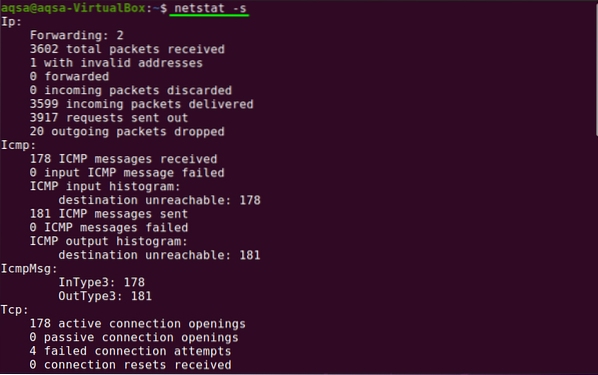
Menunjukkan Statistik oleh TCP Protocol:
Paparkan senarai hanya protokol TCP dengan menggunakan pilihan '-st' dengan Netstat:
$ netstat -st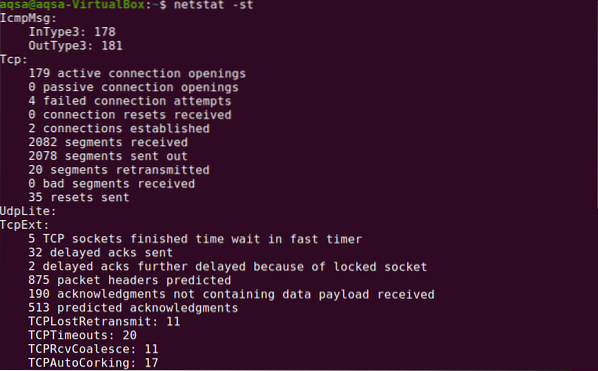
Menunjukkan Statistik oleh UDP Protocol
Paparkan senarai hanya protokol UDP dengan menggunakan pilihan '-su' dengan Netstat:
$ netstat -su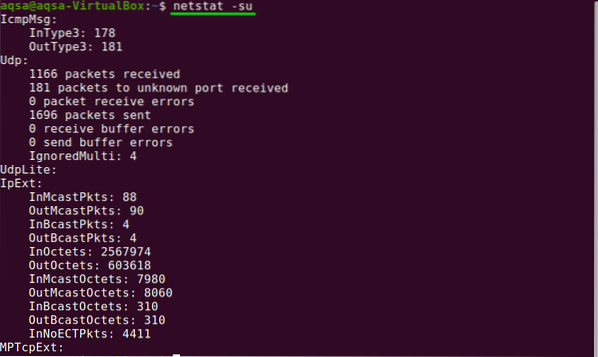
Kesimpulan:
Netstat adalah kaedah yang berharga untuk mengesan aktiviti dan konfigurasi rangkaian. Pada hakikatnya, ini adalah koleksi dari beberapa sumber. Dalam catatan ini, kami telah menunjukkan bahawa bagaimana menguruskan sambungan rangkaian menggunakan perintah Netstat.
 Phenquestions
Phenquestions


